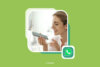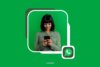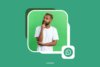O gerenciador de negócios do Facebook é uma ferramenta para profissionais ou proprietário de fanpages do Facebook.
Com ele, é possível administrar contas de anúncio, aplicativos e permissões, tudo em apenas um lugar.
O Gerenciador de Negócios também é útil para outras funções. Por exemplo, com ele, você pode gerenciar catálogos de produtos do Compras no Instagram e contas de anúncios.
Por ser uma ferramenta para profissionais, o Gerenciador de Negócios do Facebook é considerado difícil de utilizar.
Por isso, neste guia, você aprenderá como criar uma conta do Gerenciador de Negócios do Facebook. Confira.
Criando uma conta no Gerenciador de Negócios do Facebook
O primeiro passo é criar uma conta. Para isso, acesse o Facebook Business.
Localize e clique emCriar uma conta. Faça login com a sua conta pessoal que gerencia a sua Página do Facebook.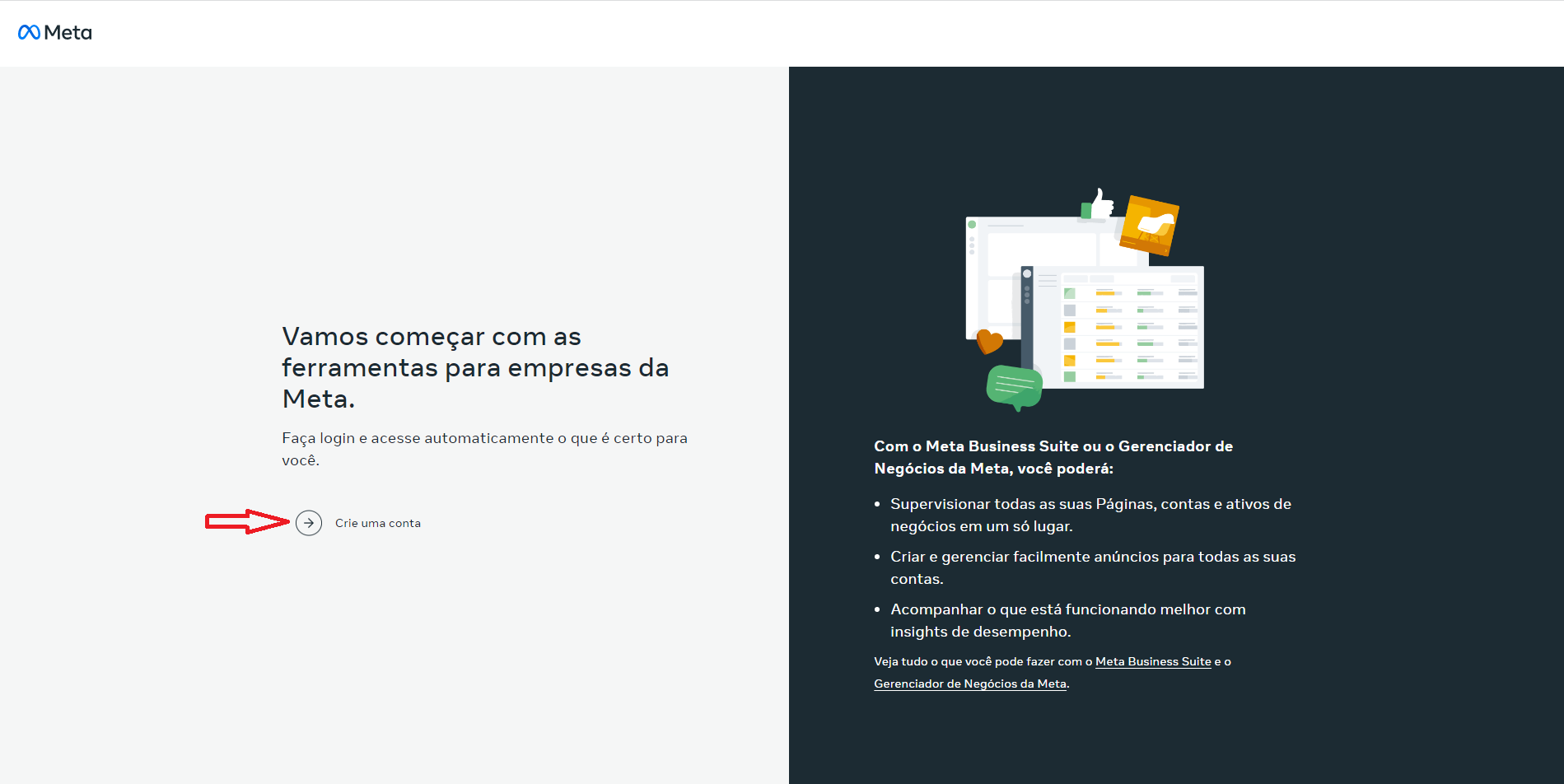
Em seguida, insira o nome da sua empresa, seu nome e endereço de e-mail profissional. Após isso, clique em Enviar.
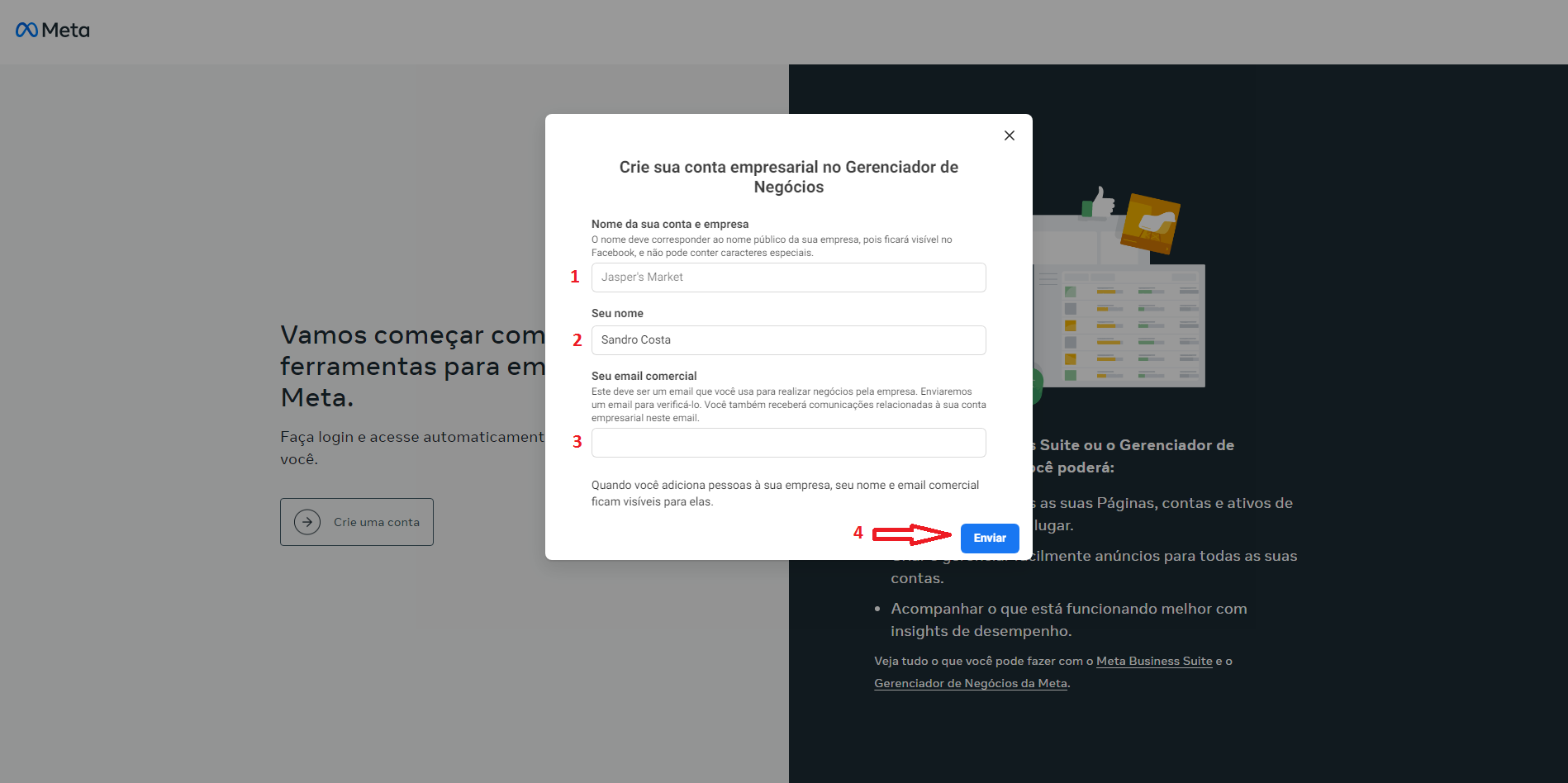
Um e-mail de confirmação será enviado para o endereço que você inseriu na etapa anterior. Clique em Concluir. Em seguida, entre na sua conta de e-mail e confirme seu cadastro.
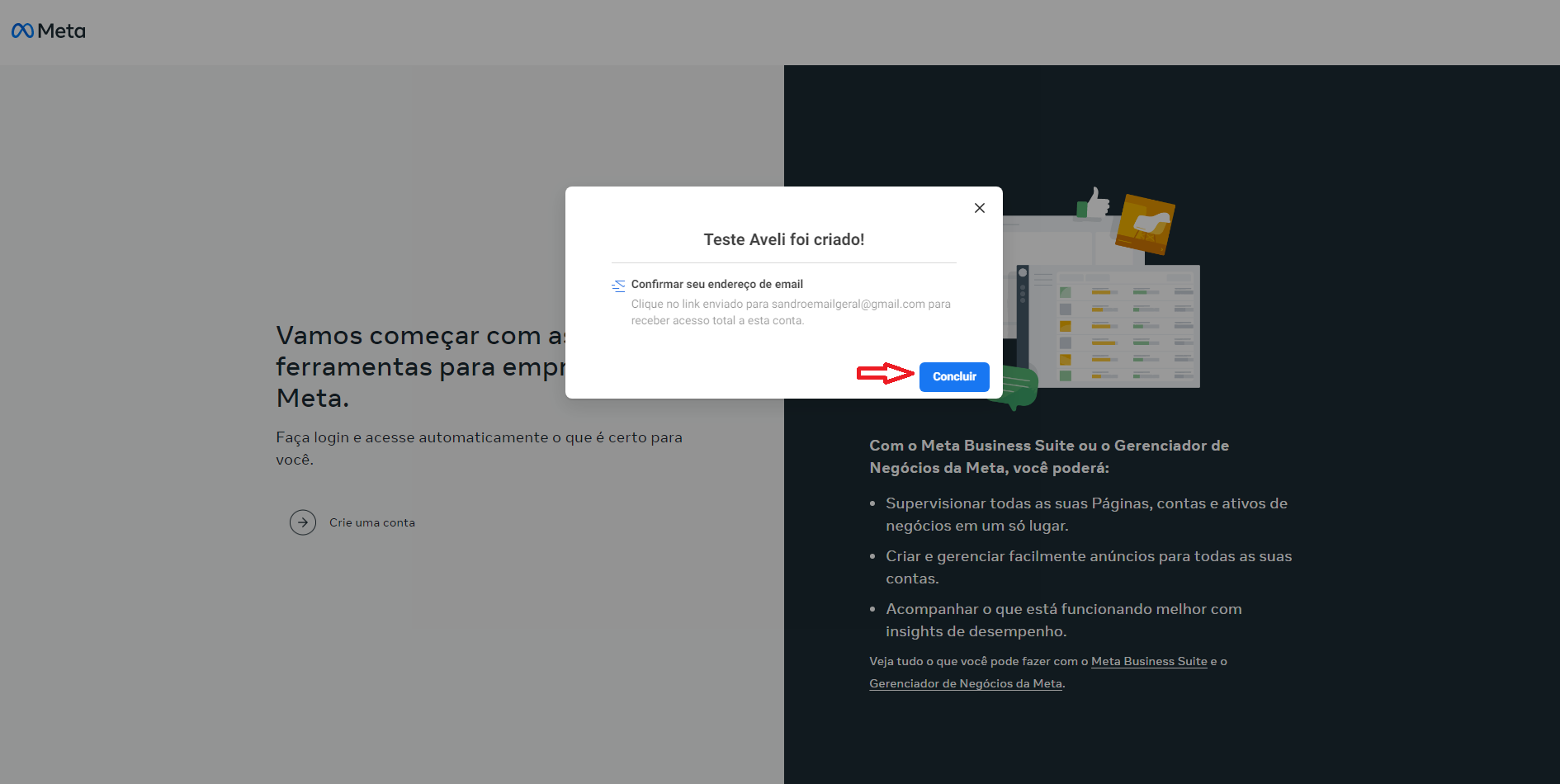
Configurando o Gerenciador de Negócios
Se você seguiu as etapas anteriores, sua conta no Gerenciador de Negócios do Facebook estará ativa.
Assim que você confirmar seu cadastro por meio do link recebido pela Meta, você será automaticamente enviado para o painel principal de configurações do negócio.
Neste painel, você realizará as configurações básica para começar a usar as ferramentas do gerenciador.
Adicionando Página do Facebook ao Gerenciador de Negócios.
O primeiro passo é adicionar sua página do Facebook ao seu gerenciador de negócios. Para isso, siga as etapas a seguir:
- Localize e clique na aba Contas.
- Clique em Páginas.
- Clique em Adicione uma Página, ou, no caso de você não ser o proprietário, solicite acesso a uma Página.
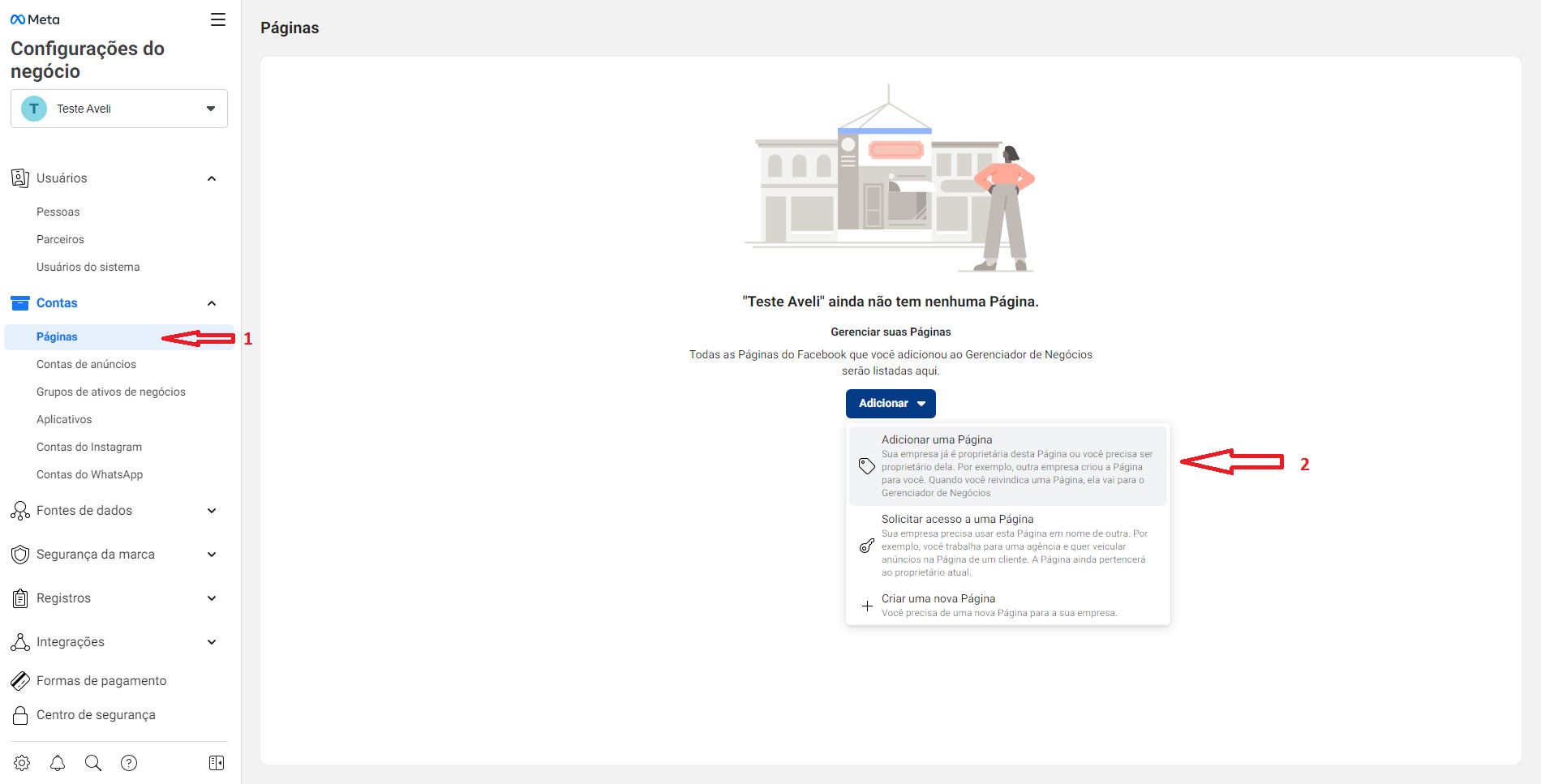
Em seguida, digite o nome da sua página. Será exibida uma lista à medida que você digitar o nome da sua página. Clique na página que deseja adicionar e depois clique em Adicionar Página.
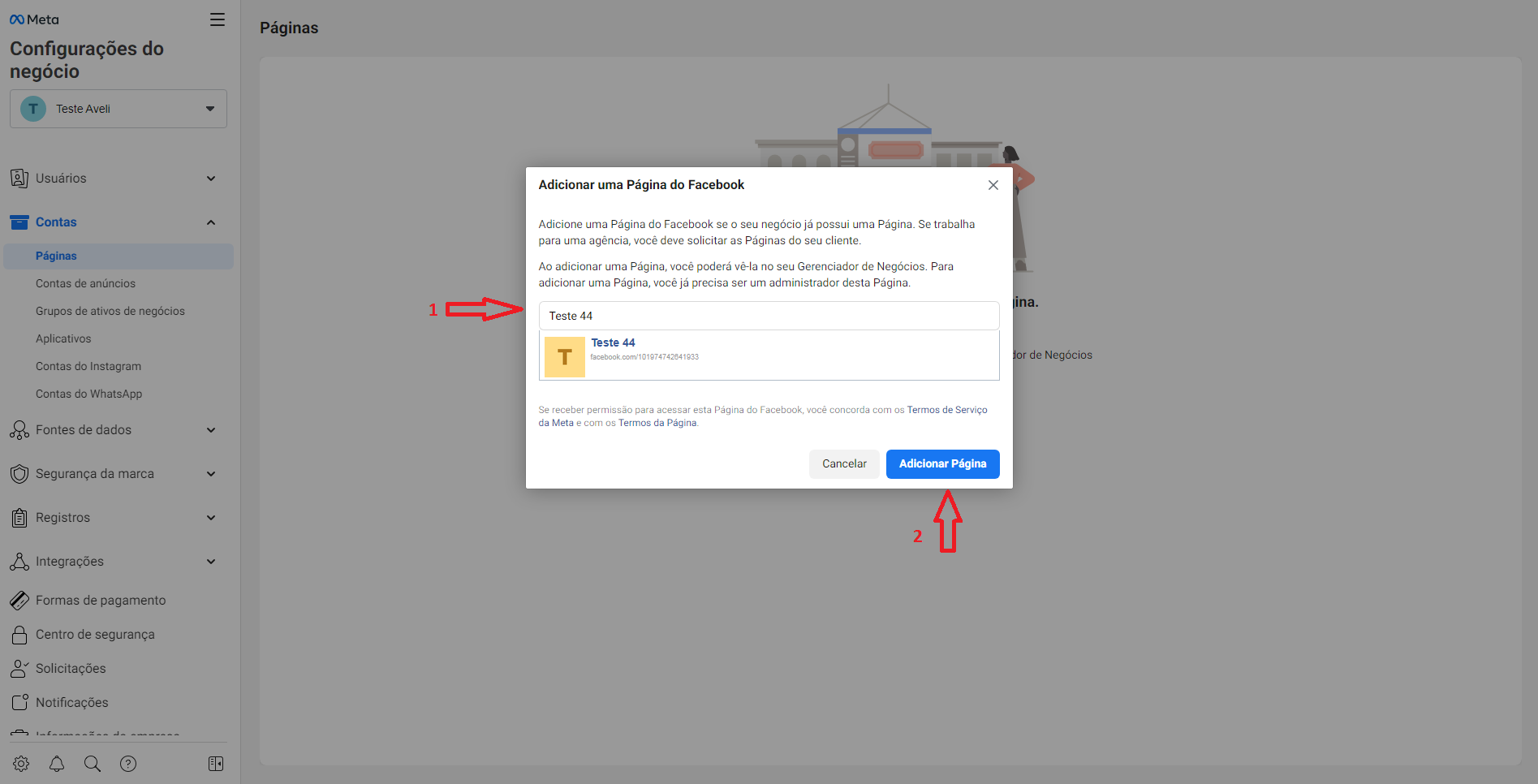
Após concluir a etapa anterior, sua página aparecerá adicionada às configurações de negócios do seu gerenciador.
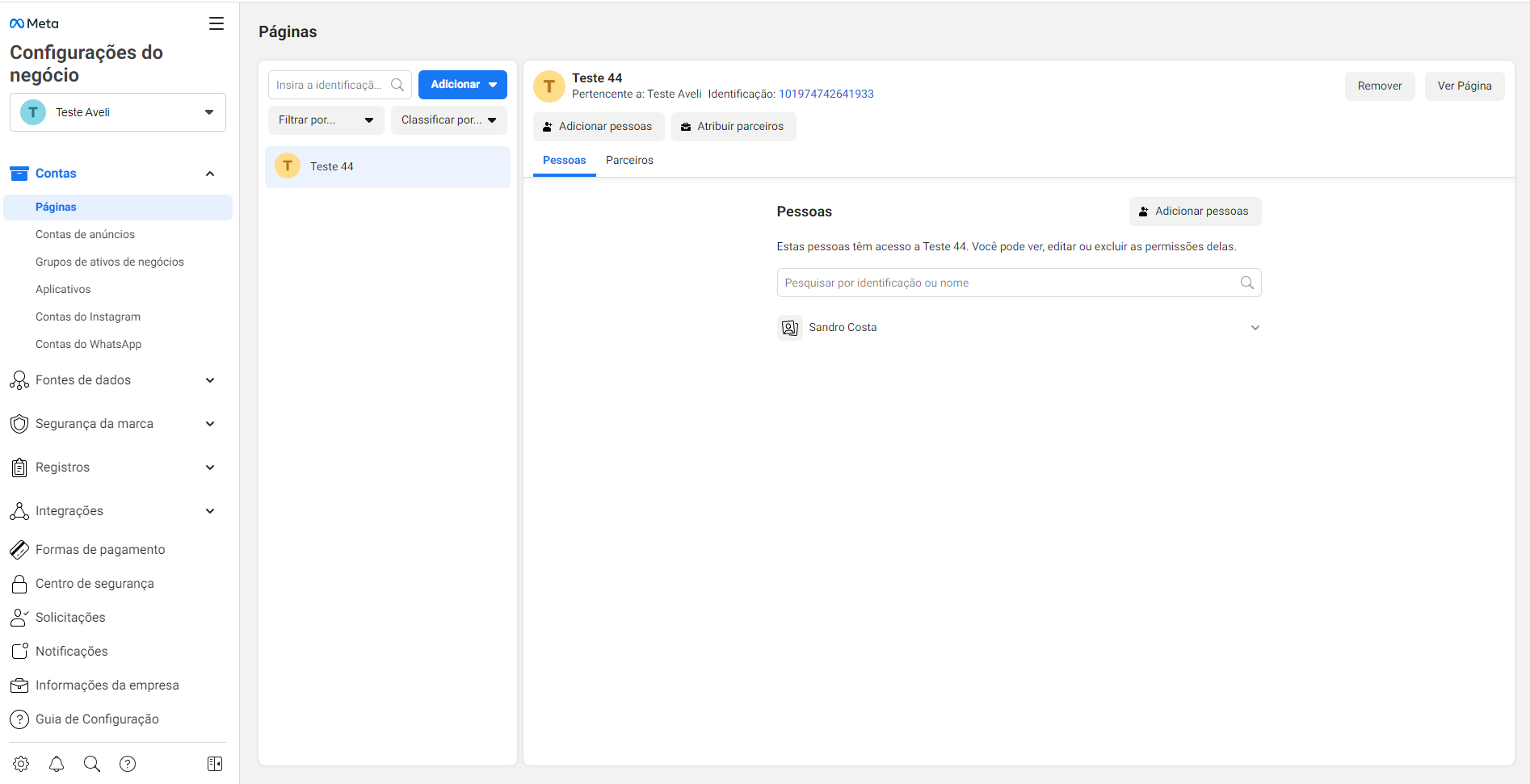
Adicionando conta do Instagram ao Gerenciador de Negócios.
Para incluir sua conta do Instagram nos anúncios que criar no Gerenciador de anúncios, você deve adicionar sua conta às configurações de negócio.
Para isso, na mesma aba (Contas), clique em Contas do Instagram. Depois, clique em Adicionar.
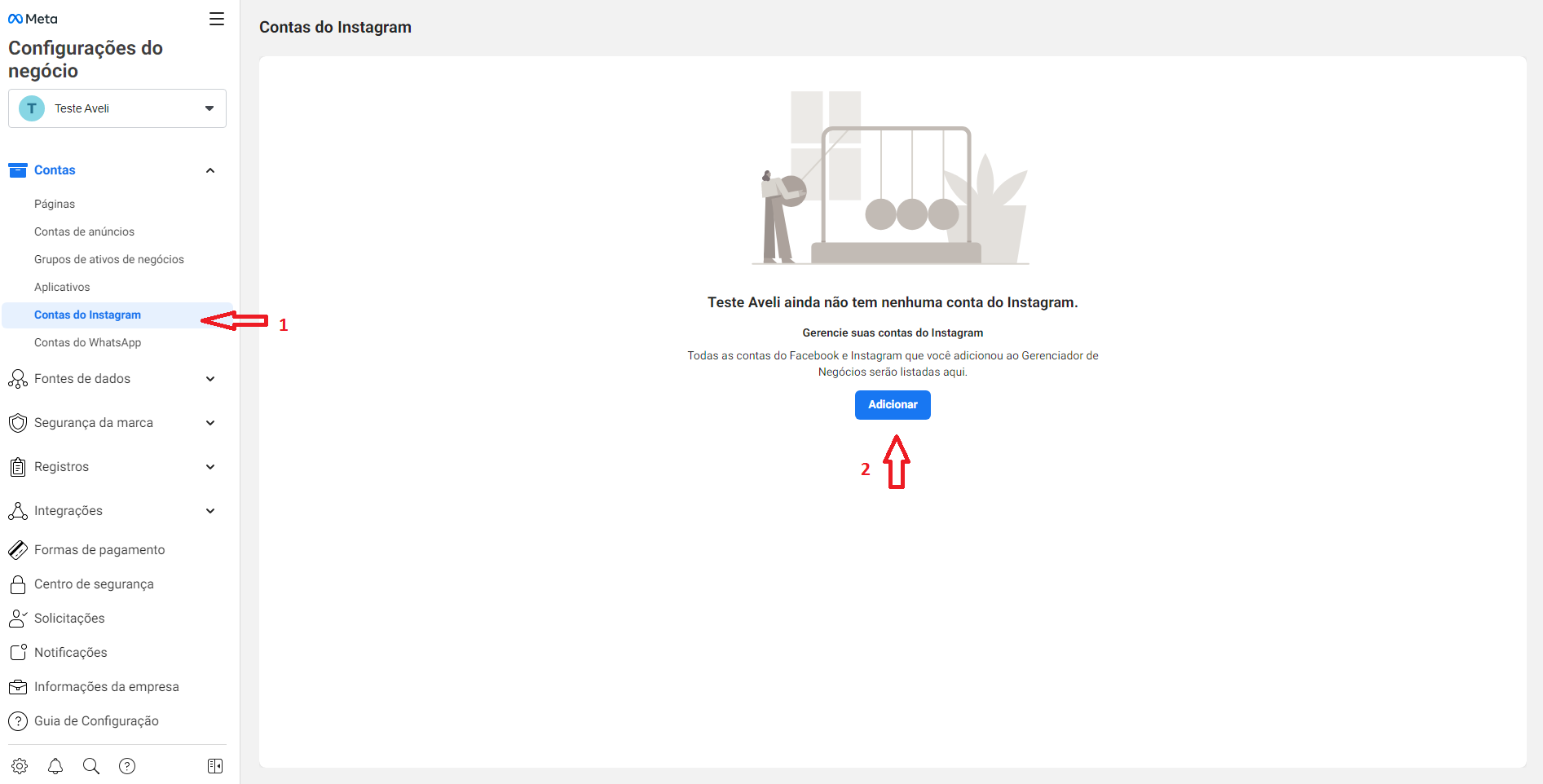
Uma janela se abrirá. Clique em Conectar sua conta do Instagram. Depois, faça login com seus dados e conclua.
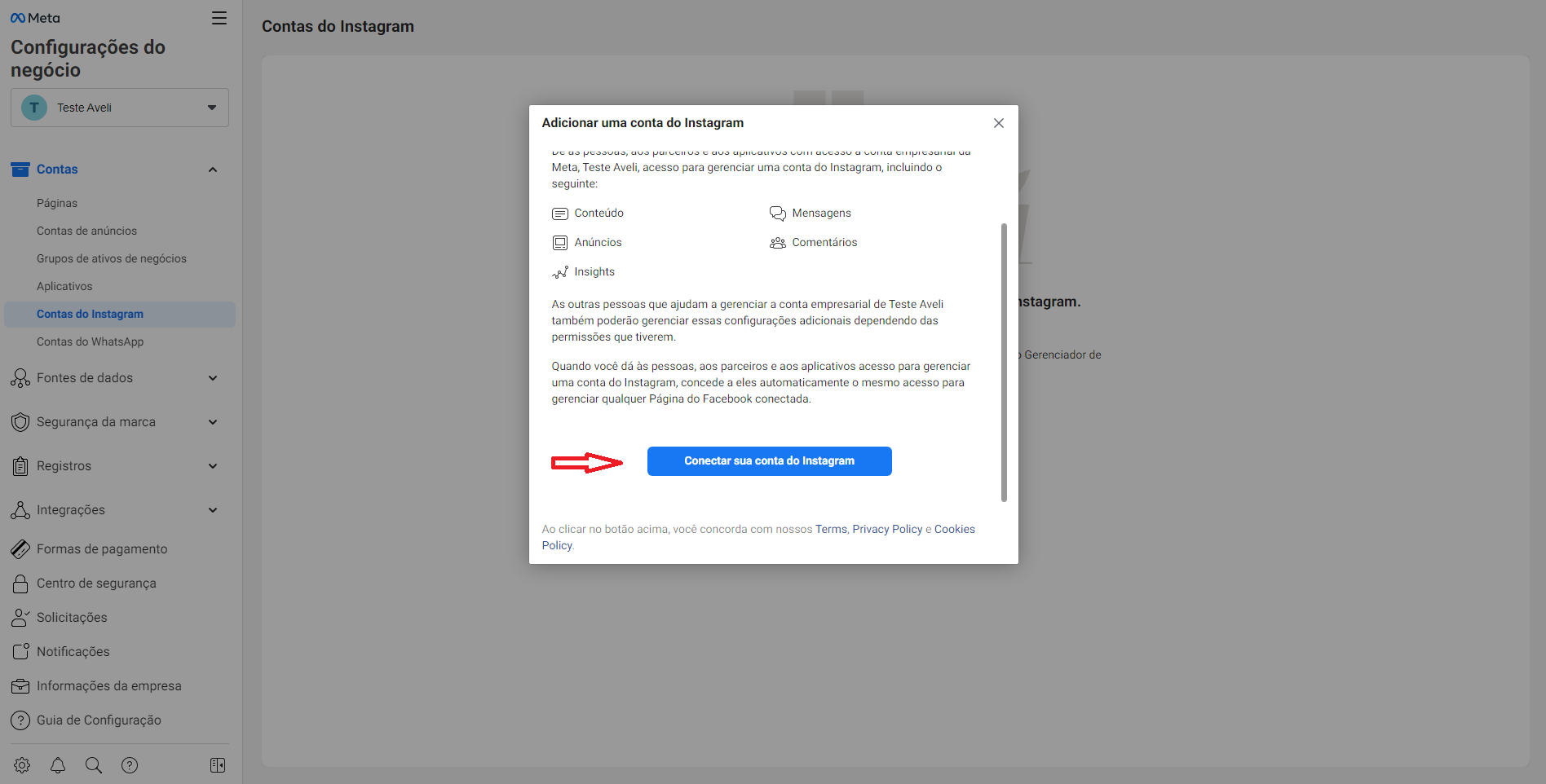
Após adicionar sua Página do Facebook e Conta do Instagram ao Gerenciador de Negócio, você pode criar sua conta de anúncios.
Criando conta de anúncios no Gerenciador de Negócios.
Para criar anúncios usando o Gerenciador de anúncios conectado à conta de negócios da sua empresa, você deve criar sua conta de anúncios.
Então, na mesma aba (Contas) clique em Contas de anúncios. Depois, clique em Criar uma nova conta de anúncios.
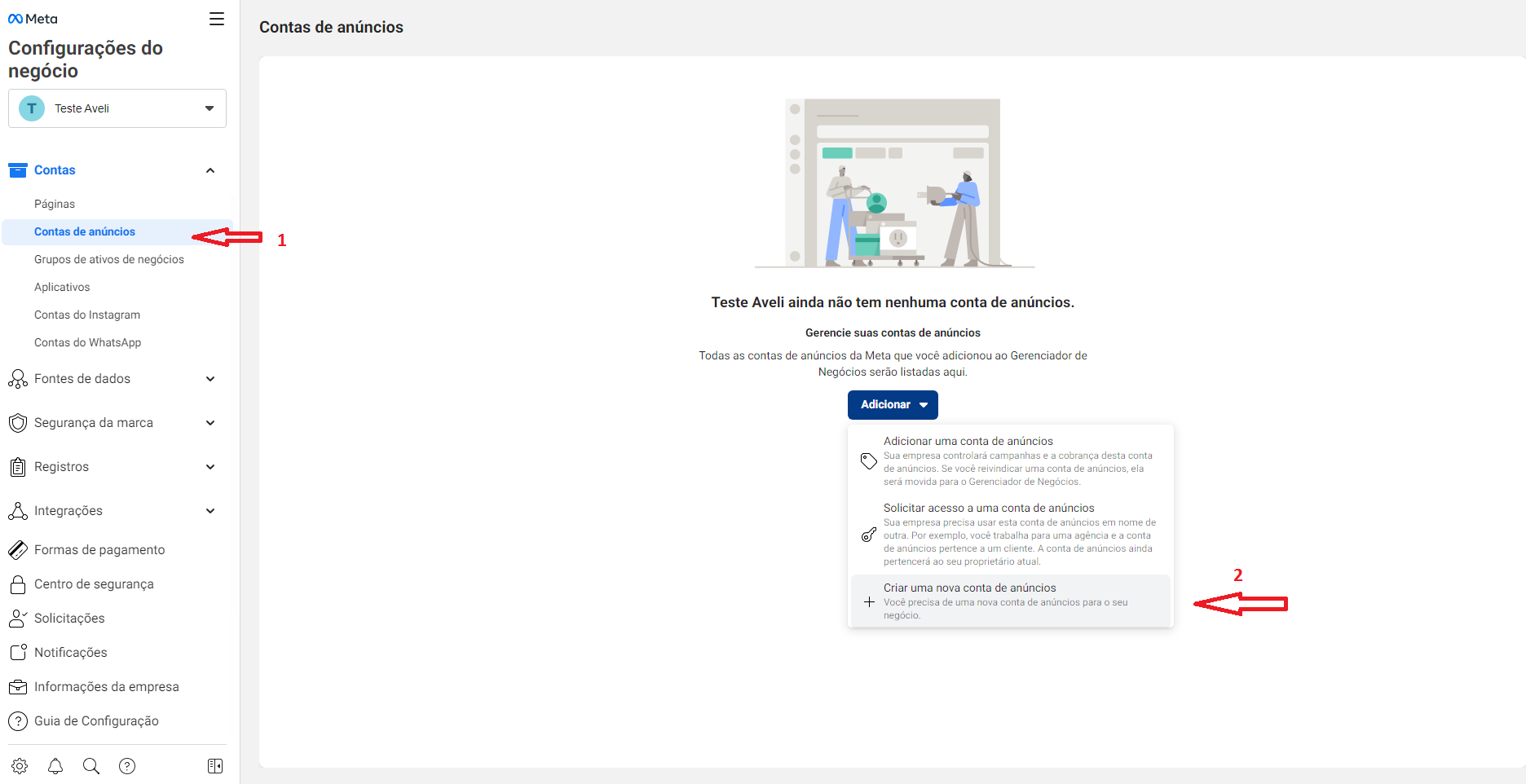
Na janela que aparecerá, digite o nome da sua conta de anúncios, selecione o fuso horário e a moeda. Clique em Avançar na sequência.
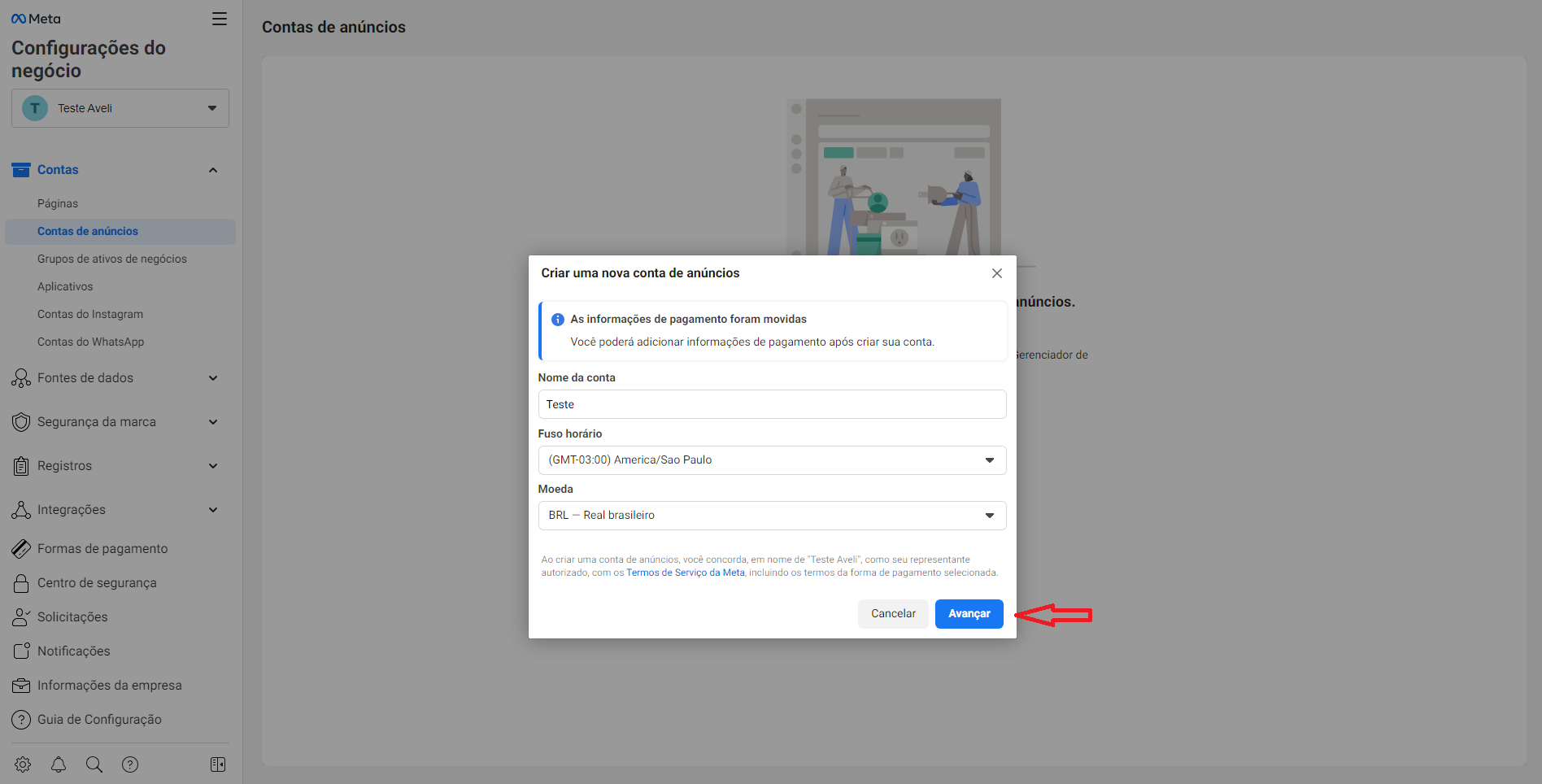
Após isso, selecione a conta da empresa e clique em Criar.
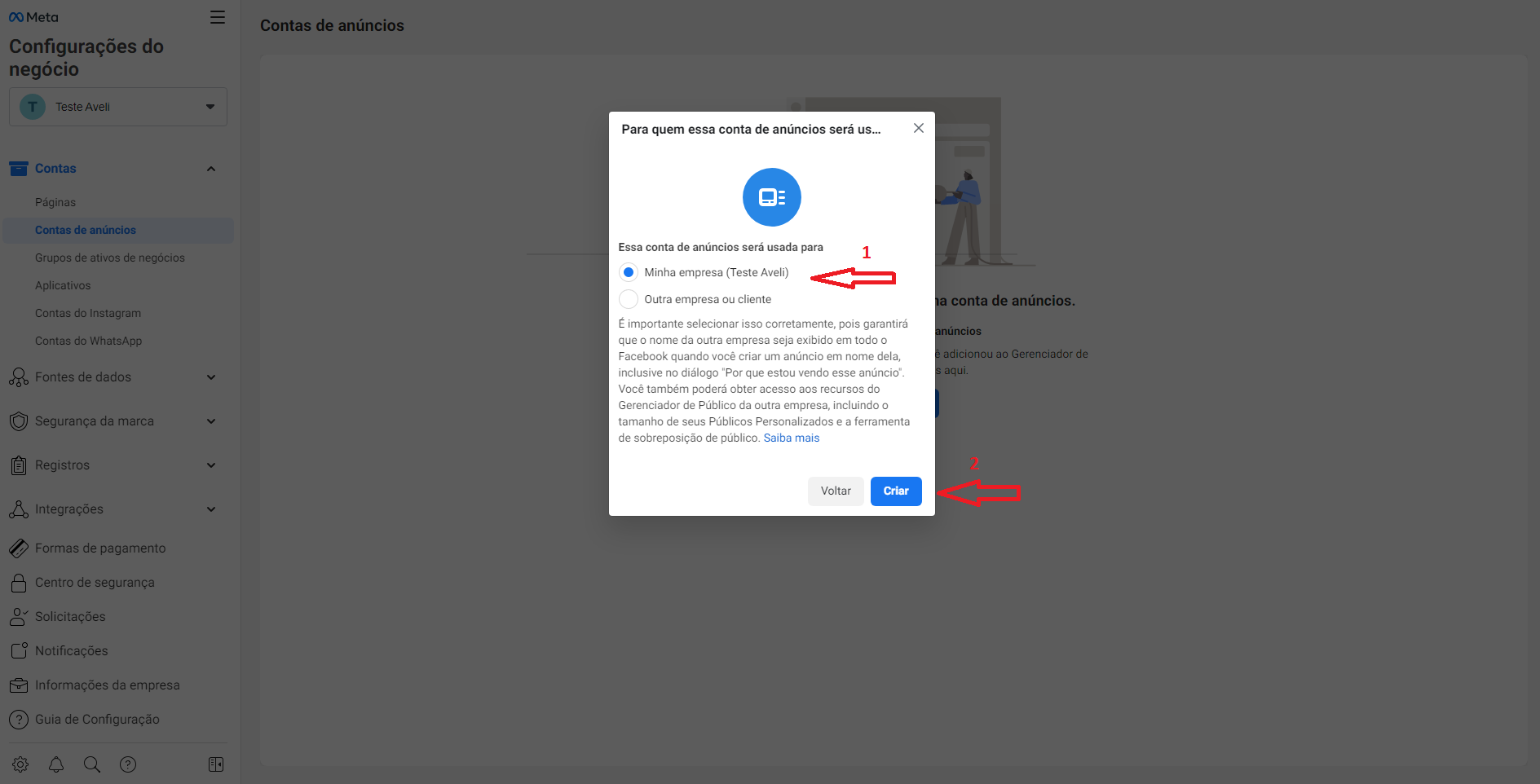
Outra janela aparecerá para adicionar pessoas e definir permissões. Habilite as permissões dos membros da sua conta e clique em Atribuir ao terminar.
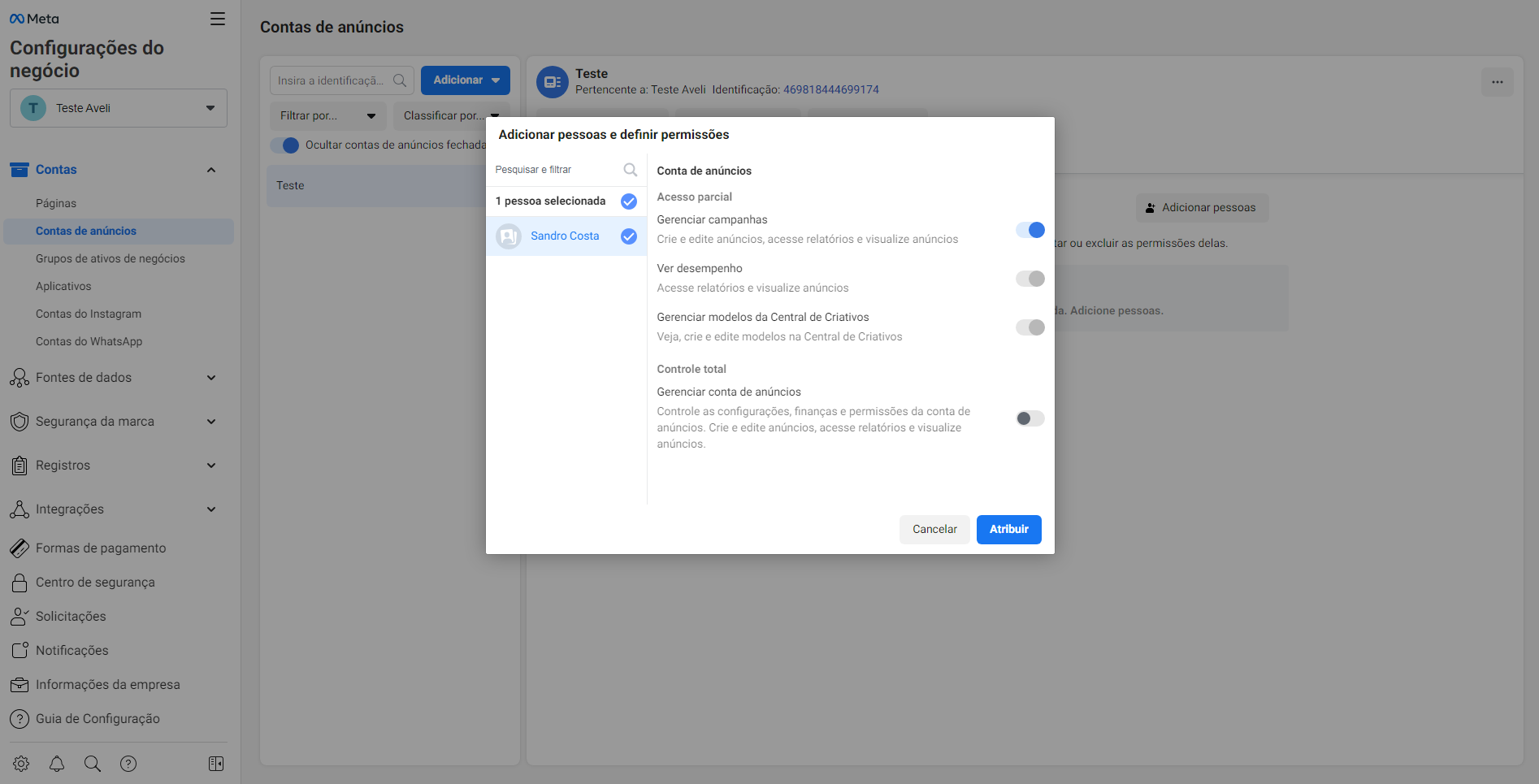
Sua conta será criada. Você poderá na sequência adicionar as informações pagamento que serão usadas em sua conta de anúncios.
Adicionando informações de pagamentos no Gerenciador de Negócios.
Você pode adicionar os dados para pagamento ao finalizar a criação da sua conta de anúncios, ou pode ir na aba Formas de pagamento e clicar em Adicionar.
Clique em Adicionar informações de pagamento.
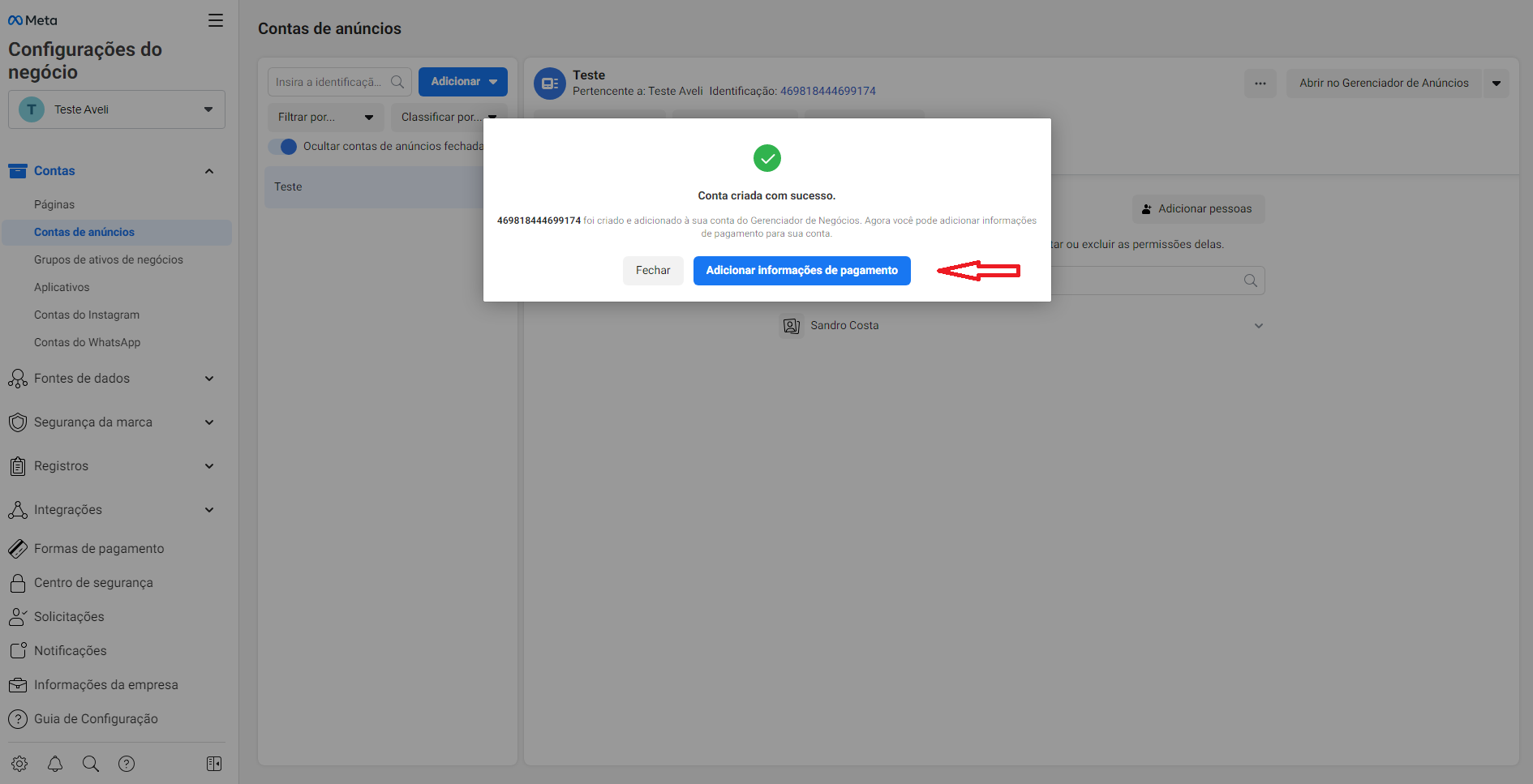
Clique em Avançar e insira as informações de pagamento.
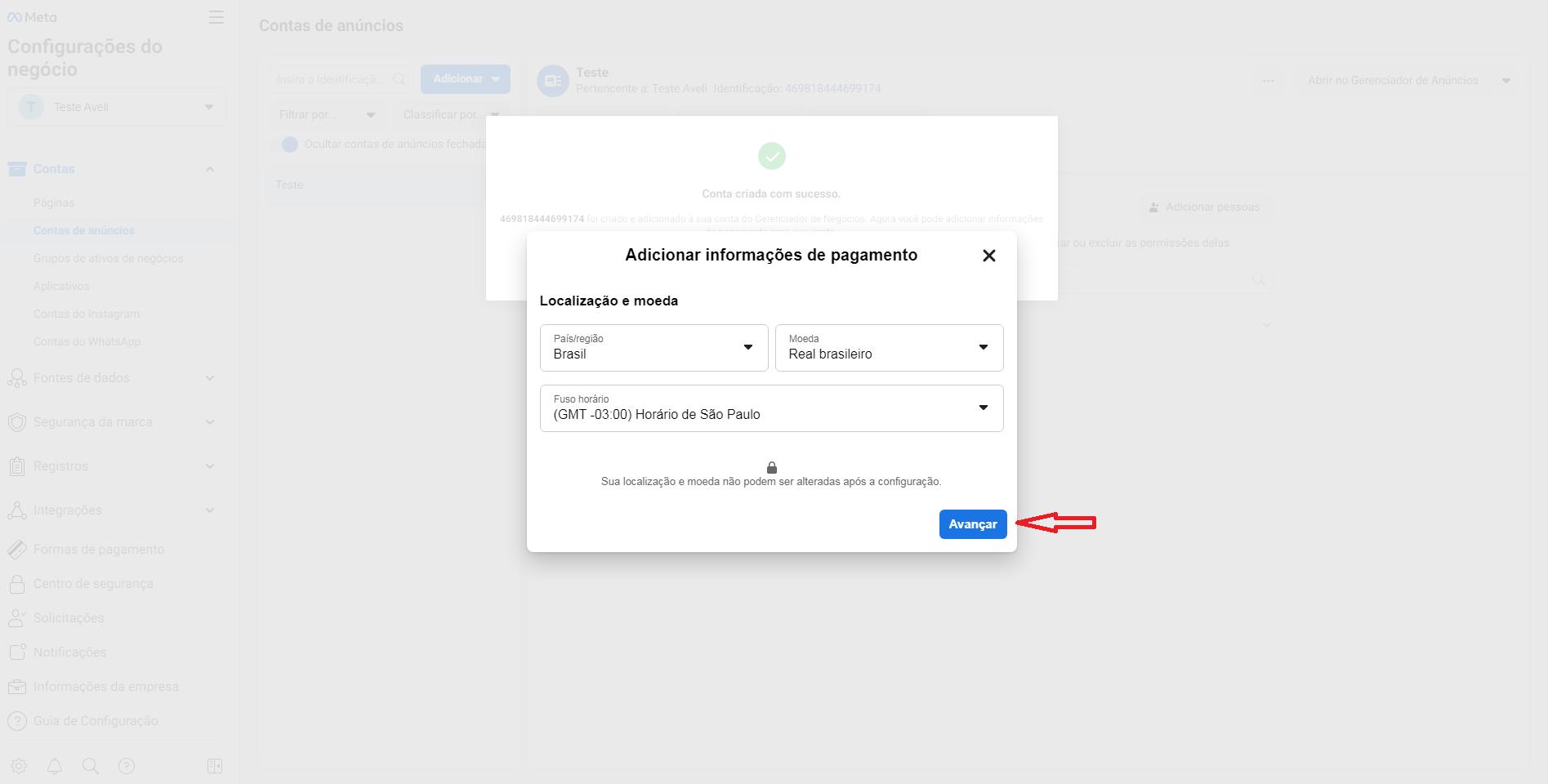
Você também pode inserir mais informações do seu negócio em sua conta. Para isso, localize e clique em Informações da empresa. Clique em Editar para inserir uma imagem de perfil para sua conta.
Editando informações do negócio.
Forneça também informações da sua empresa na seção Detalhes da empresa clicando em Editar.
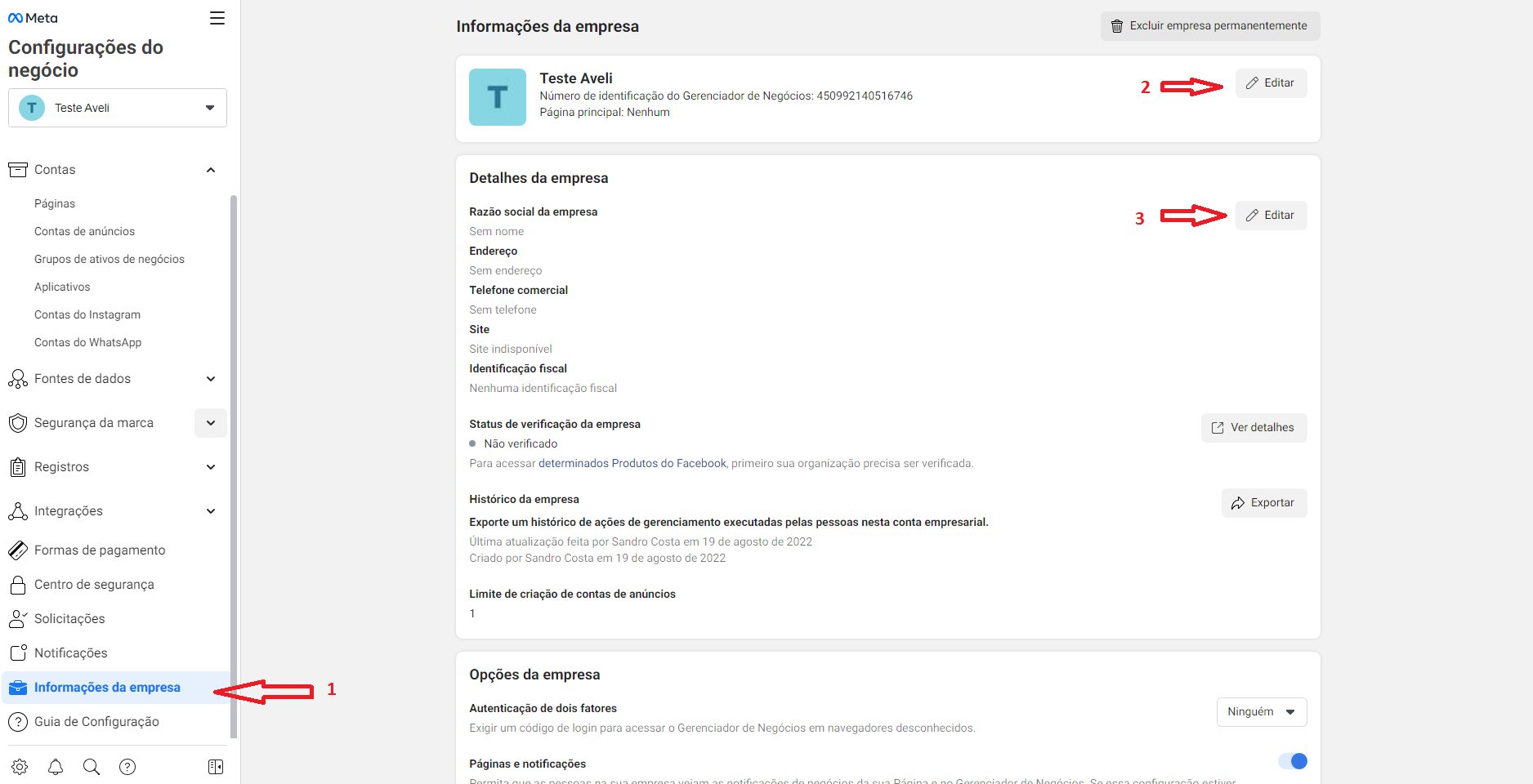
Nesta tela, você pode inserir dados do seu negócio. Quanto mais informações você fornecer, mais recursos e ferramentas serão habilitadas para o seu negócio. Ao concluir, clique em Salvar.
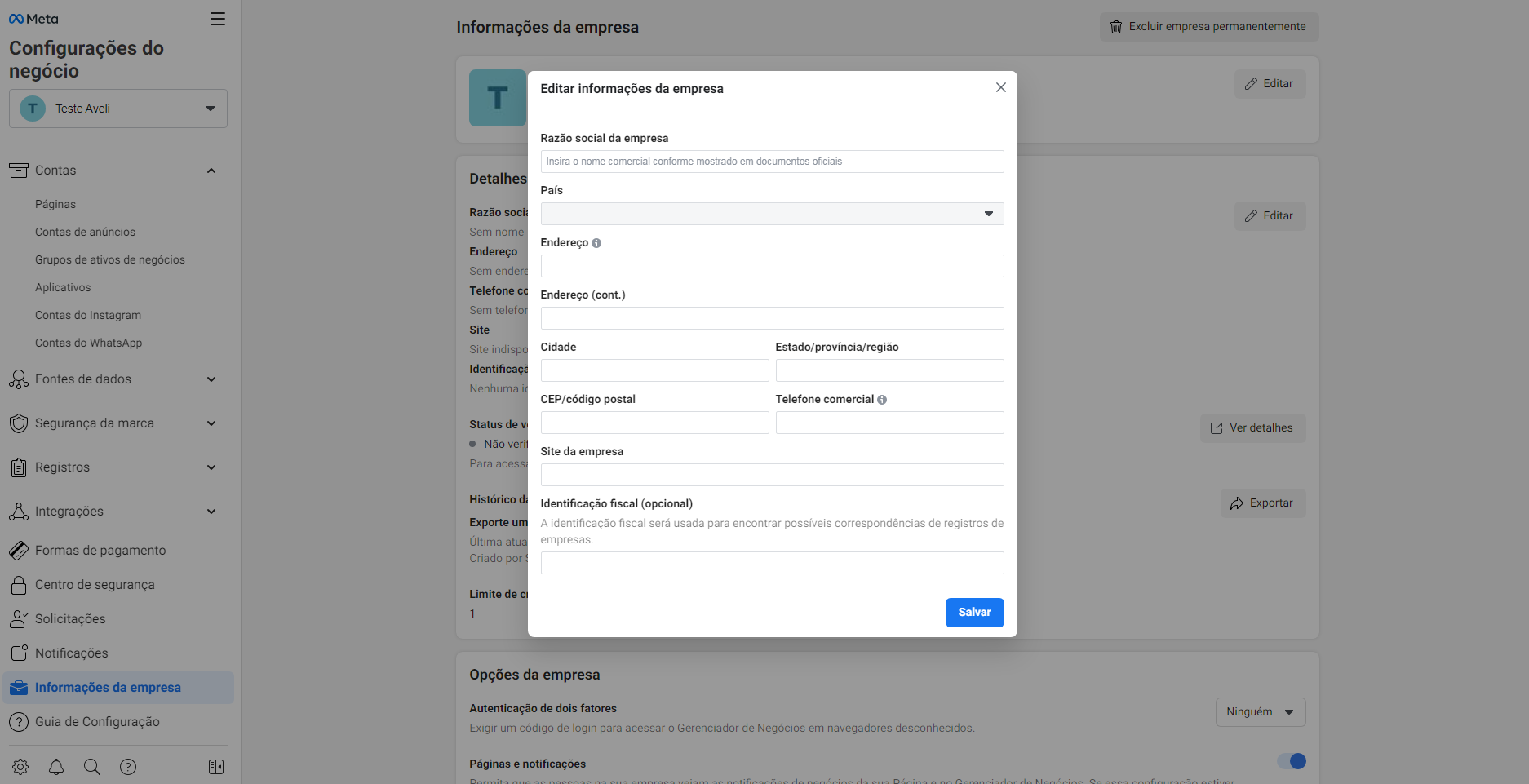
No painel de configurações do negócio, você também pode criar catálogos de produtos que serão usados para marcar produtos em sua loja do Instagram shopping.
Criando catálogo de produtos no Gerenciador de Negócios.
O catálogo de produtos é onde você adiciona produtos do seu site para marcar em sua loja do Intagram e Facebook. Você também pode adicionar seus produtos pelo painel de configurações do Gerenciador de Negócios.
Localize e clique na aba Fonte de dados. Depois, clique em Catálogos. Em seguida, clique em Criar um novo catálogo.
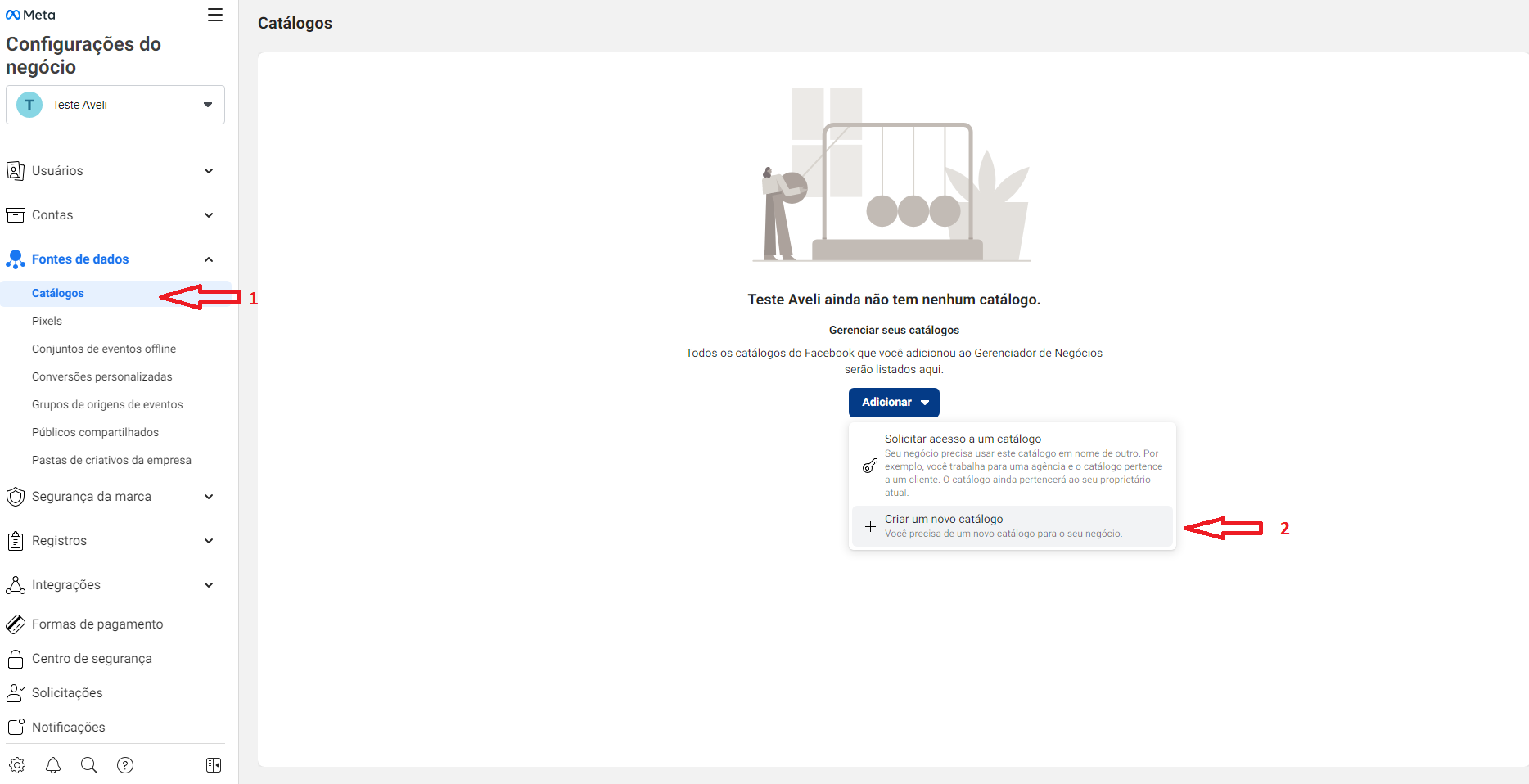
É também nas configurações de negócio que você pode criar o seu Pixel do Facebook.
Criando Pixel do Facebook com Gerenciador de Negócios.
O Pixel do Facebook é uma das principais ferramentas da plataforma. Com ela, você é capaz de capturar visitantes e rastrear suas atividades. Por meio do Pixel, você pode criar públicos personalizados para enviar anúncios.
Para criar o seu Pixel com o Gerenciador de Negócios, na mesma aba (Fonte de dados), clique em Pixels. Depois, clique em Adicionar.
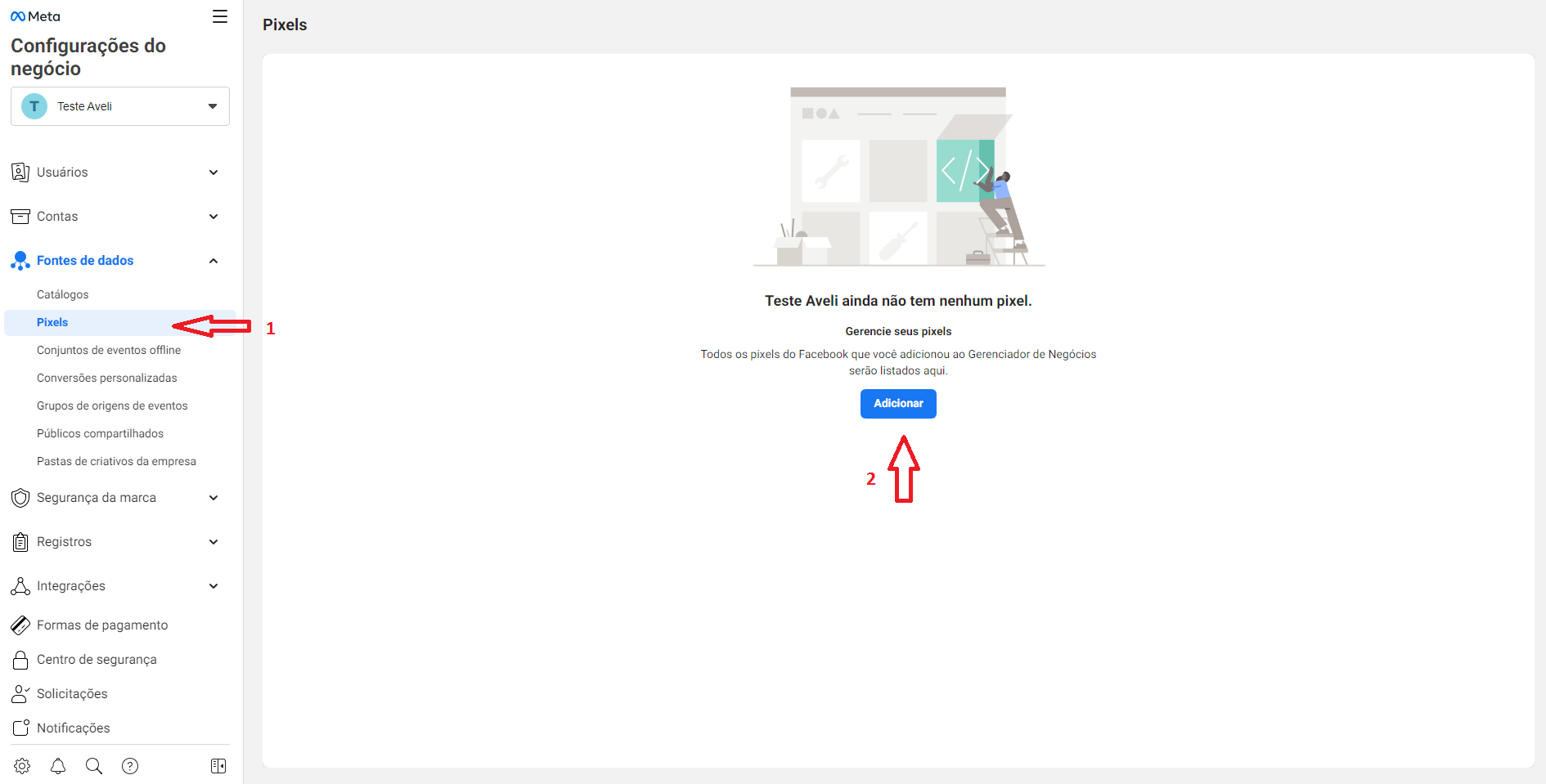
Dê um nome para o seu Pixel e insira a URL do seu site (opcional). Clique em Continuar. Seu Pixel será criado.
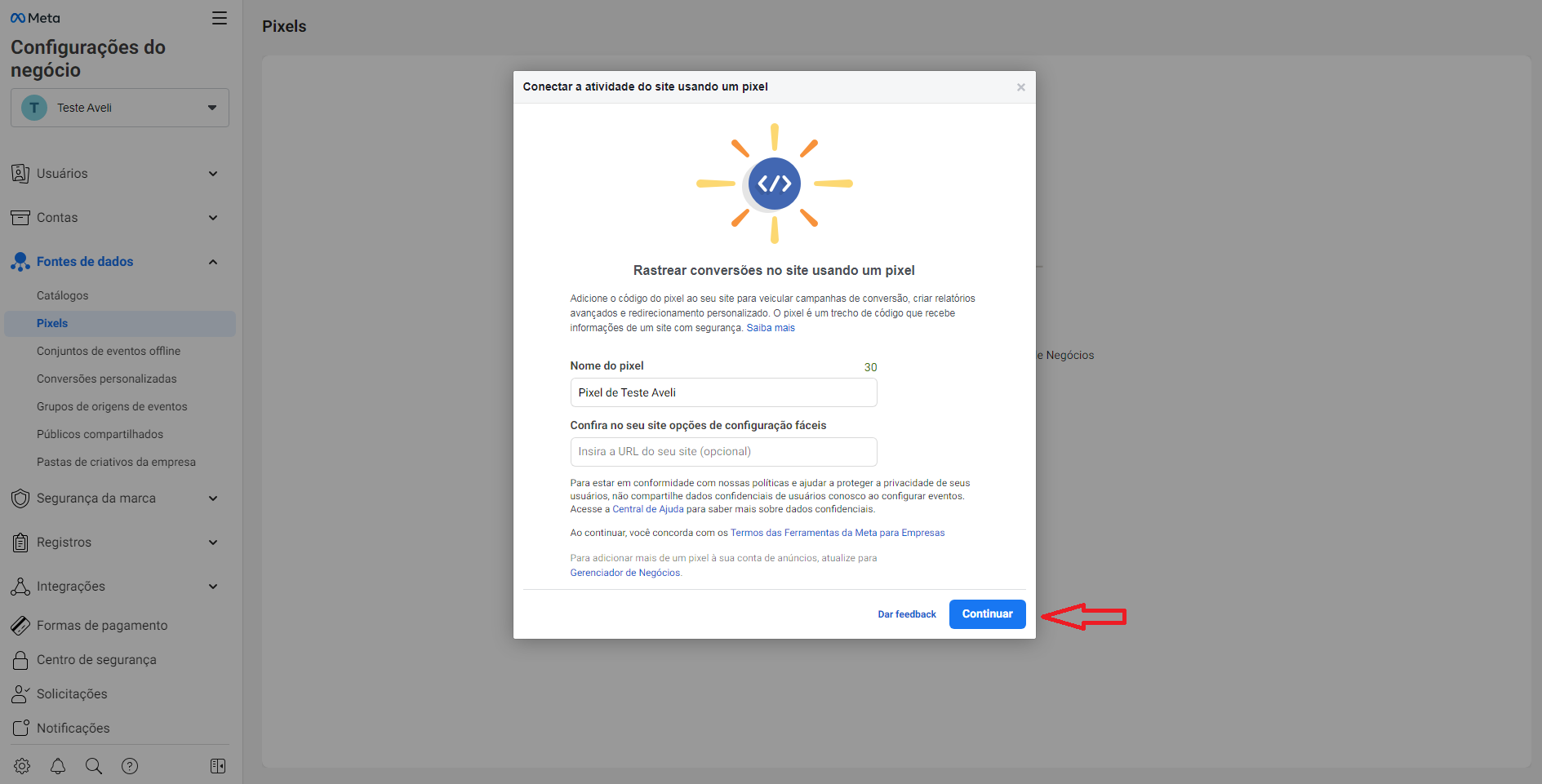
Por último, para acessar as outras ferramentas, tais como o painel do Gerenciador de anúncios, você deve clicar no ícone das três linhas na horizontal.
Na janela que será aberta, você encontrará todas as ferramentas do Gerenciador de Negócio do Facebook.

Conclusão
Neste guia, mostramos a você como criar e configurar o Gerenciador de Negócios.
O Gerenciador de Negócios abriga diversas ferramentas da Meta para os usuários do Facebook. Com ele, você gerencia Pixels, Públicos, Anúncios, Painel de Insights, Catálogos e muitos outros.
No gerenciador, também é possível conectar Páginas do Facebook e Instagram para veicularem anúncios e/ou aplicar os seus recursos, como agendamento de postagens, responder a mensagens e outros.
Você ainda pode adicionar sua equipe e configurar suas permissões de acesso às ferramentas da plataforma.